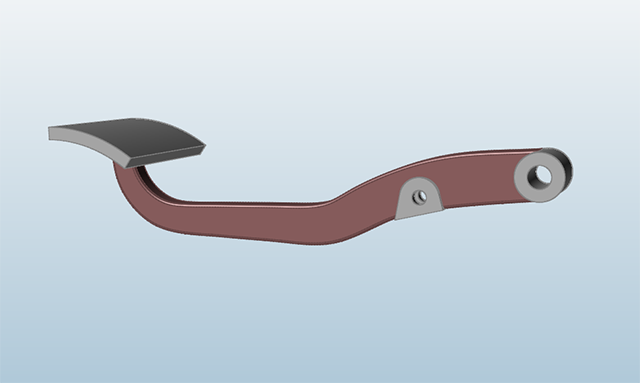教程:准备 CAD 几何模型
了解如何把一个零件打散成多个零件、复制参考几何、追踪曲线和使用布尔交集创建新零件。
在本课中您将学习到:

- 导入 CAD 模型
- 把一个零件打散成多个零件
- 复制参考几何
- 使用草绘工具追踪曲线
- 拉伸草绘曲线使其成为实体
- 使用布尔交集创建新零件
- 定义设计空间

导入 CAD 模型
- 按 F7 打开“演示浏览器”。
-
双击 arm_straight.x_t 文件,将其加载到模型视窗中。
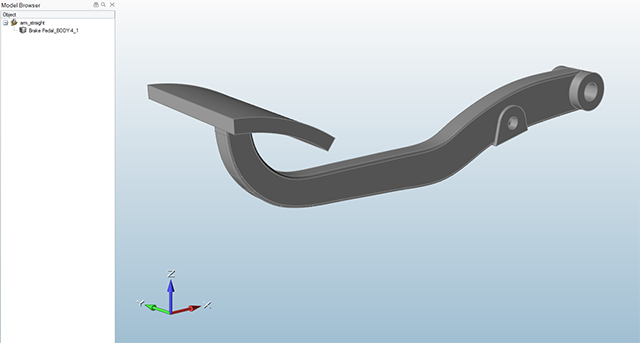
- 确保“单位系统选择器”中的显示单位已设置为 MMKS (mm kg N s)。
- 如果不可见,请按 F2 打开“模型浏览器”。
复制参考几何
-
使用鼠标中键调整视图,使模型位置调整至如下图所示:
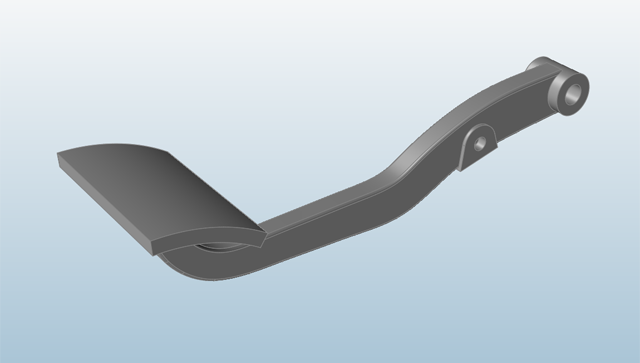
-
点击模型视窗左下角的
 图标,切换至正射投影。
图标,切换至正射投影。
-
双击刹车踏板的侧面两次,进入草绘模式。
此时即会创建一个与所选面垂直的草绘平面,且所选面各边呈红色。
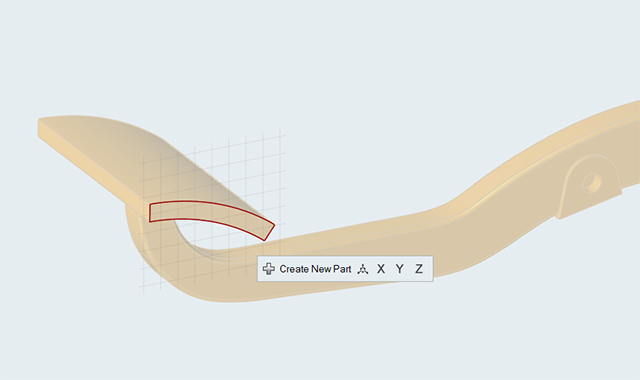
注: 红色参考线只可创建在刹车踏板的侧面,因为这是唯一与草绘平面相交的面。 -
点击小对话框中的创建新零件按钮,将所要绘制的内容放入新零件,其将出现在“模型浏览器”中。
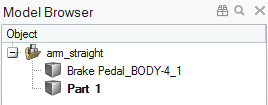
-
点击草绘工具栏中的转换线条
 图标,或右键点击一条红色的参考线,并从右键菜单中选择根据所有参考线创建曲线。
图标,或右键点击一条红色的参考线,并从右键菜单中选择根据所有参考线创建曲线。
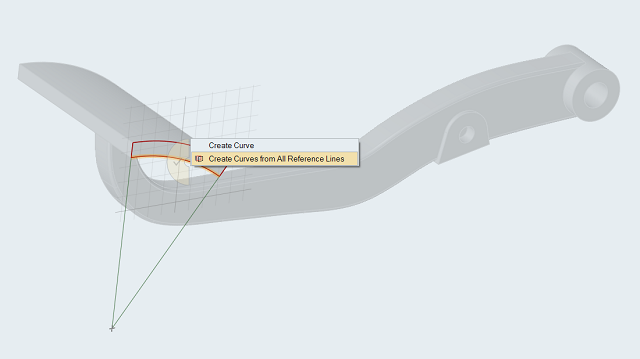
-
参考线即会被复制并显示为黑色。
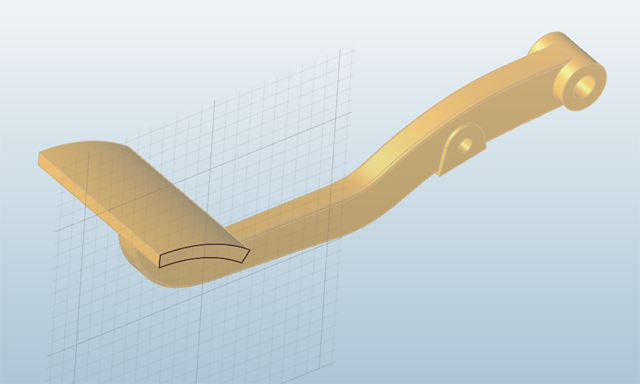
-
双击右键退出草绘模式,进入推/拉模式。
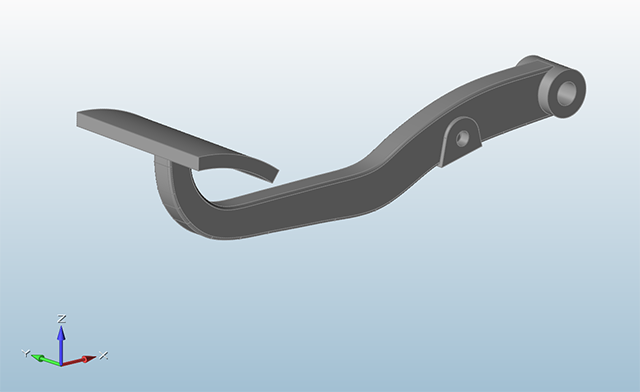
拉伸草绘曲线成为一个实体
-
点击“模型浏览器”中初始零件旁边的立方体图标,即可在模型视窗中隐藏该零件。
此时仅显示刚才草绘的新零件。
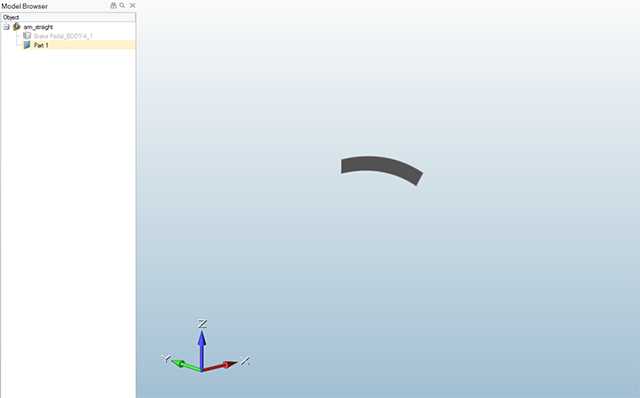
-
当处于推/拉模式时,点击并拖动该面,将其挤成一个脚踏板。请拉伸该面直至越过初始模型脚踏板的远边。
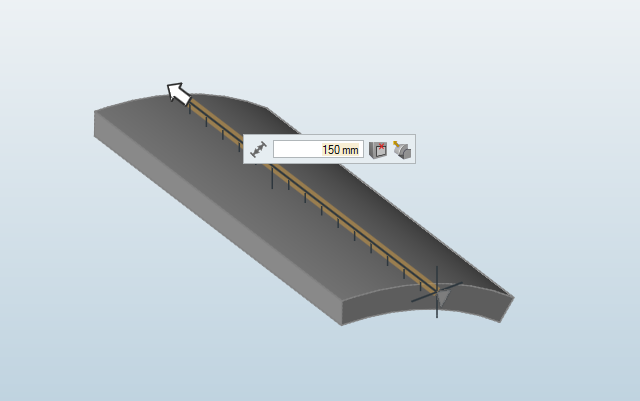
- 双击右键退出推/拉模式。
-
点击“模型浏览器”中初始零件旁边的立方体图标,即可在模型视窗中重新显示该零件,然后点击左键取消选中所有对象。
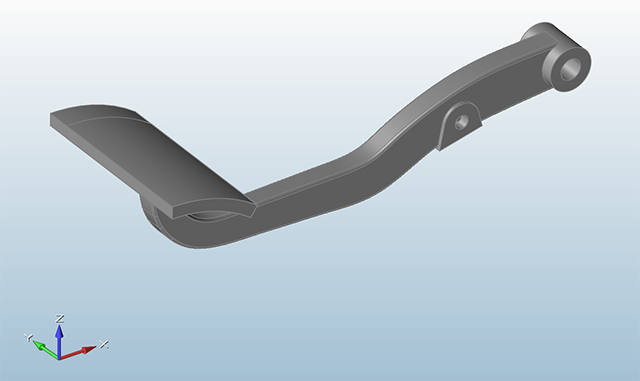
使用相交工具创建踏板
-
选择“几何”功能区的布尔运算工具。

-
从二级功能区中选择相交工具。

-
在模型视窗中点击制动臂将其选中。
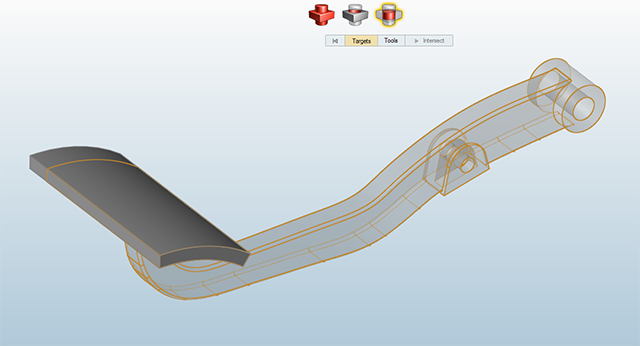
-
点击操作栏中的工具。

-
点击踏板(上一步骤中挤出的零件)将其选中。
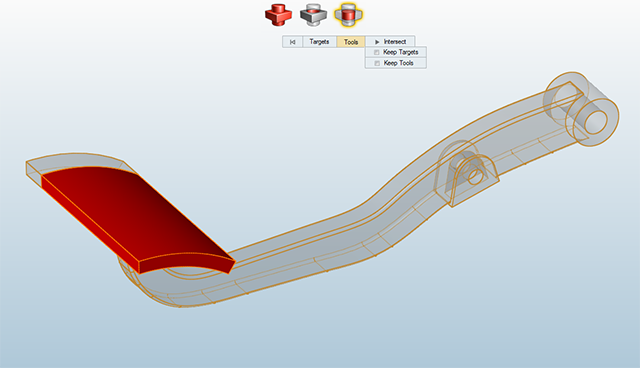
-
选中操作栏中保留目标左侧的复选框。
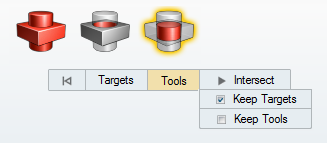
-
点击操作栏中的相交按钮执行操作。双击右键退出该工具,然后选择制动臂。
踏板和制动臂即成为两个独立的零件。
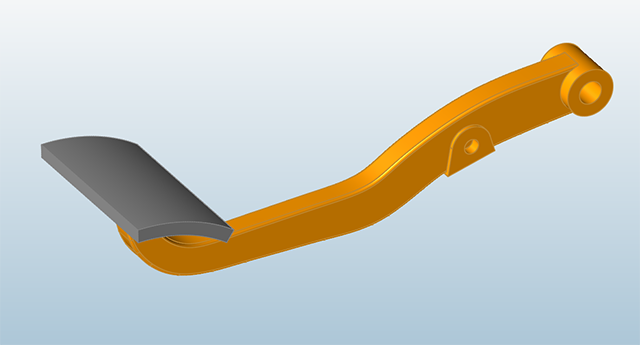
复制独立曲线
-
复制几何的另一种方法是复制单独的曲线。如下图所示,调整视图并使用鼠标滚轮放大主缸:
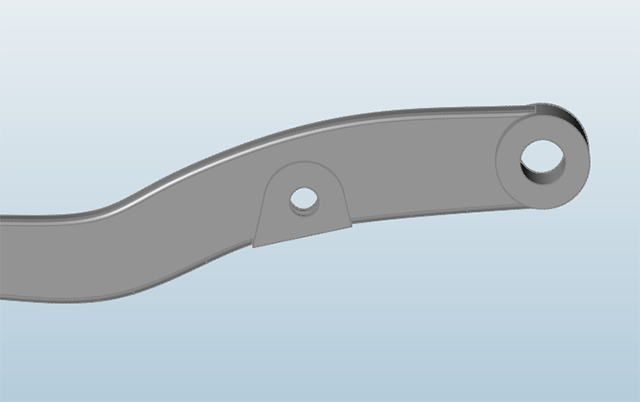
-
双击主缸的面,进入推/拉模式,然后再次双击进入草绘模式。
此时即会创建一个与所选面垂直的草绘平面,且所选面各边呈红色。
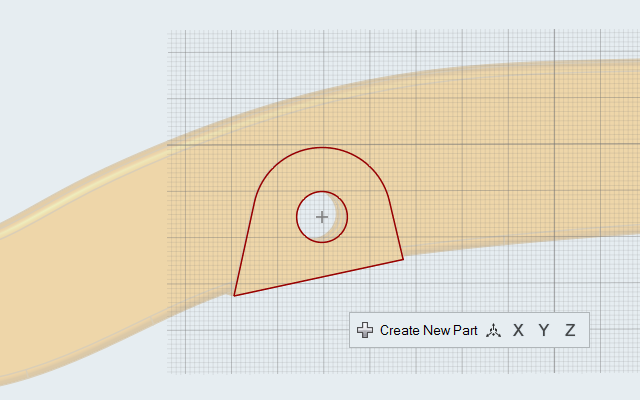
-
右键点击所选面的一条边,并从右键菜单中选择创建曲线。在所选面的四条外边上(而非内圆)重复前述步骤。
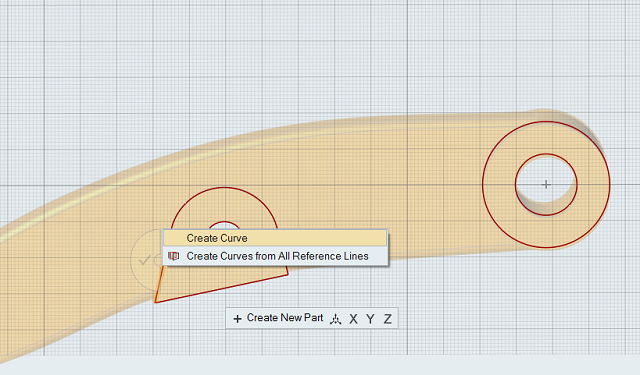
-
被选中的主缸外边界应显示为黑色。
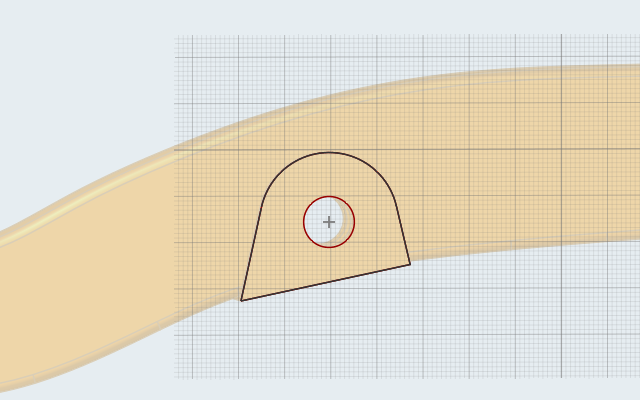
-
在草绘工具栏中,点击传递草图图标,将所创建的草绘移动到新零件中。

- 双击右键退出草绘模式,进入推/拉模式。
-
点击并拖动该草绘,将其挤成一个实体。请确保点击圆的内部,如此才能选中整个面。
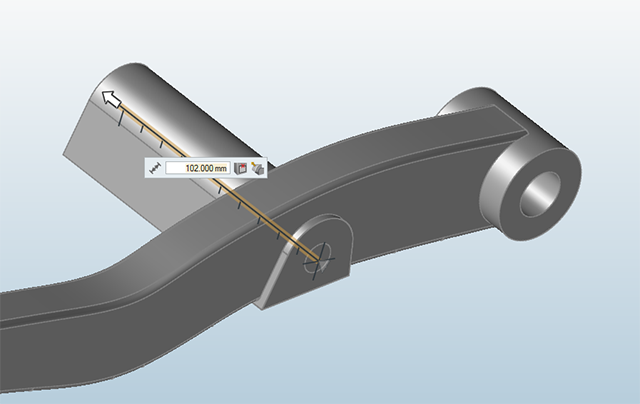
- 鼠标右击划过勾选标记以退出,或双击鼠标右键。
使用“相交”工具创建主缸
-
选择“几何”功能区的布尔运算工具。

“相交”工具被激活,且“目标”已选中。
-
在模型视窗中点击制动臂将其选中。
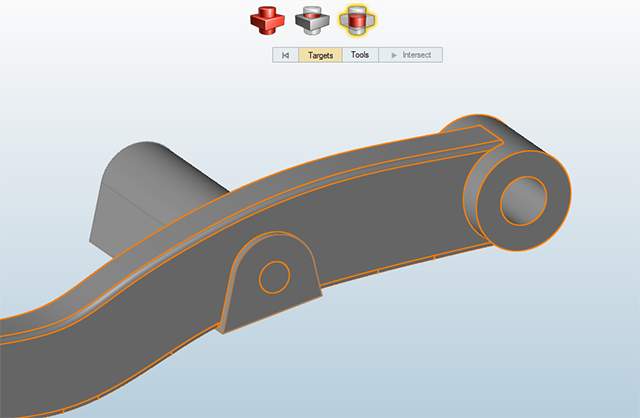
-
点击操作栏中的工具。

-
在模型视窗中点击主缸将其选中。
保留目标左侧的复选框应已选中。
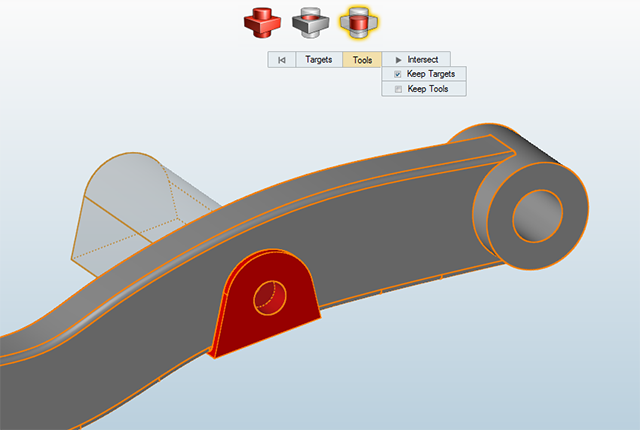
- 点击操作栏中的相交按钮执行操作。
-
双击右键退出该工具,然后选择主缸。
主缸和制动臂即成为两个独立的零件。
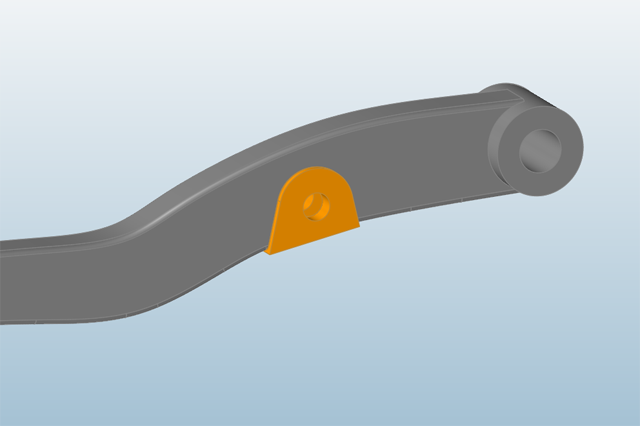
使用草图工具追踪曲线
-
复制几何的第三种方法是使用草绘工具在现有曲线上进行草绘。如下图所示,调整视图并使用鼠标滚轮放大联结部分:
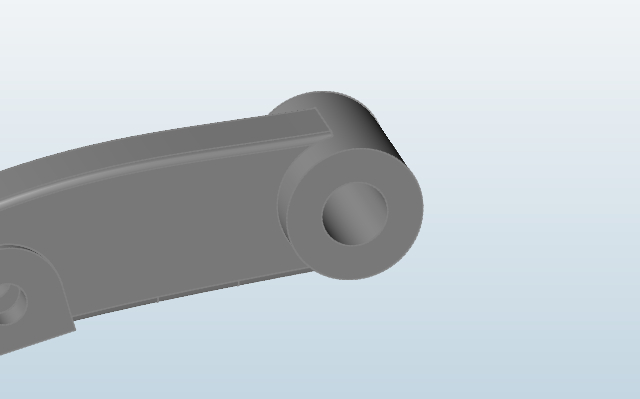
-
选择“几何”功能区上的以中心和点绘制圆工具。

-
点击联结部分的表面。
此时即会创建一个与所选面垂直的草绘平面,且所选面各边呈红色。
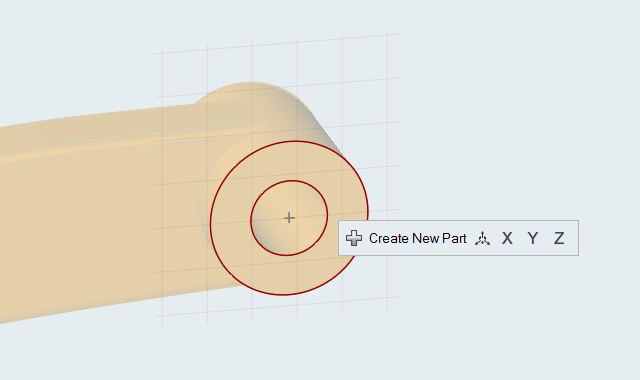
-
从草绘工具栏中选择新零件图标。

-
鼠标点击一次放置圆心,然后再点击外圆上的一个四分点,即可在联结部分的外圆表面上绘制一个圆。
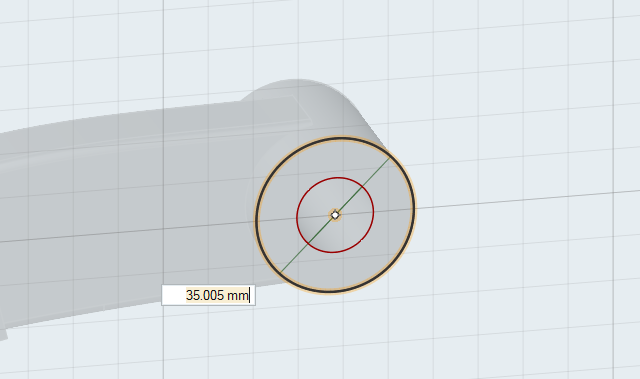
- 双击右键退出草绘模式,进入推/拉模式。
-
点击并拖动该草绘,将其挤成一个实体。请确保点击圆的内部,如此才能选中整个面。
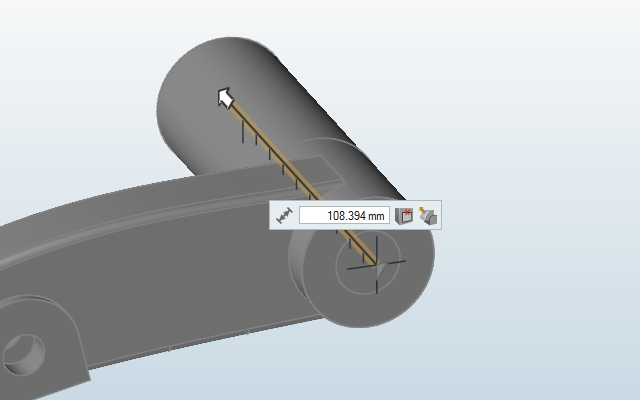
- 双击右键退出推/拉模式。
使用“相交”工具创建联结
-
选择“几何”功能区的布尔运算工具。

“相交”工具被激活,且“目标”已选中。
-
在模型视窗中点击制动臂将其选中。
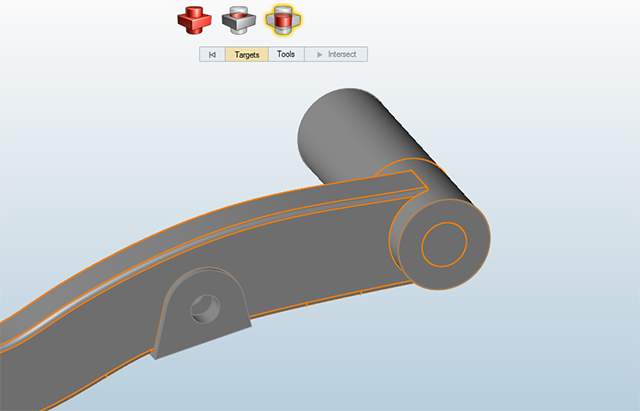
-
点击操作栏中的工具。

-
点击模型视窗中的联结部分将其选中。
保留目标左侧的复选框应已选中。
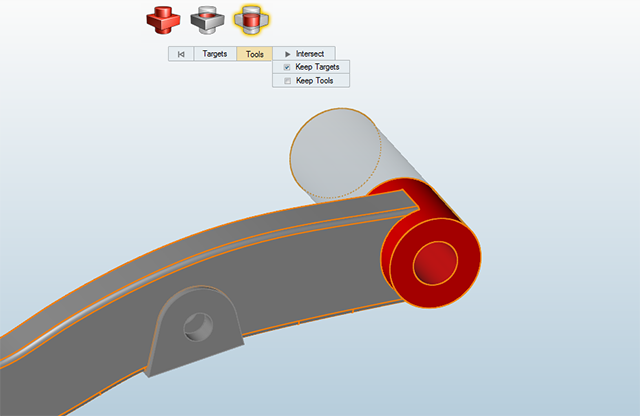
- 点击操作栏中的相交按钮执行操作。
-
双击右键退出该工具,然后选择联结部分。
联结部分和制动臂即成为两个独立的零件。
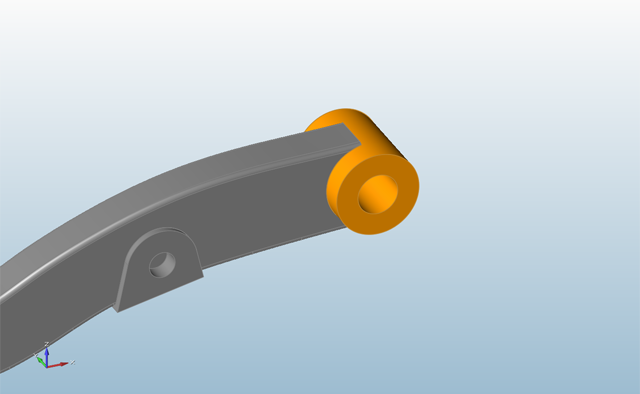
定义设计空间
-
如下图所示,调整视图直到可以看见整个制动臂:

-
点击应用程序左下角视图控制中的
 图标,“切换至透视投影”。
图标,“切换至透视投影”。
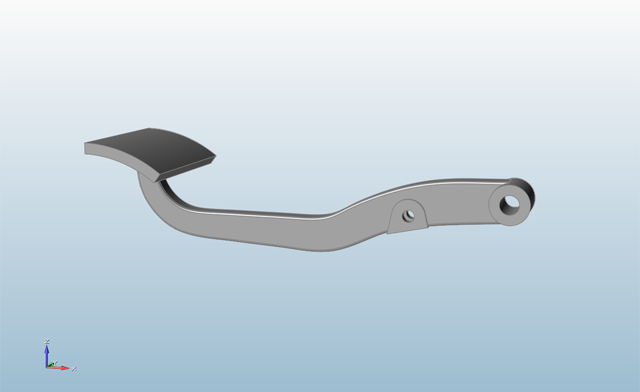
-
右键点击制动臂,并从右键菜单中选择设计空间。
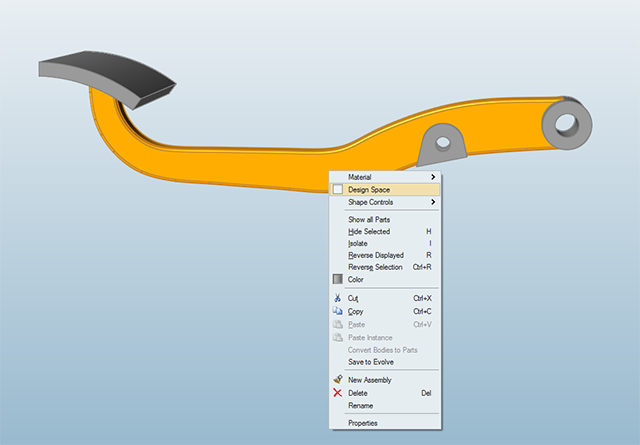
-
点击空白处。
此时设计空间呈现为暗红色。
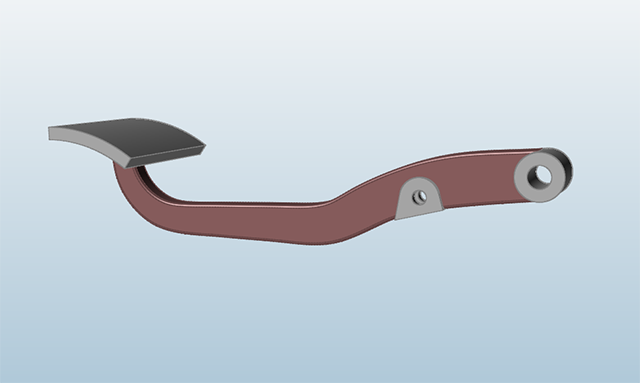
-
在“模型浏览器”中,将制动臂的各零件分别重命名为臂、踏板、主缸和联结。
操作方法:点击“模型浏览器”中的一个零件将其选中,然后再次点击使文本栏变为可编辑状态。
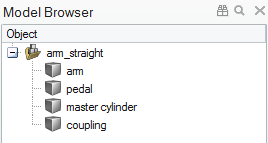
-
点击空白处取消选定所有零件。
这时,导入的 CAD 几何体可以进行优化,其中,制动臂指定为设计空间(优化过程中,这部分将被移除部分材料),而踏板、主缸和联结指定为分离的非设计空间。